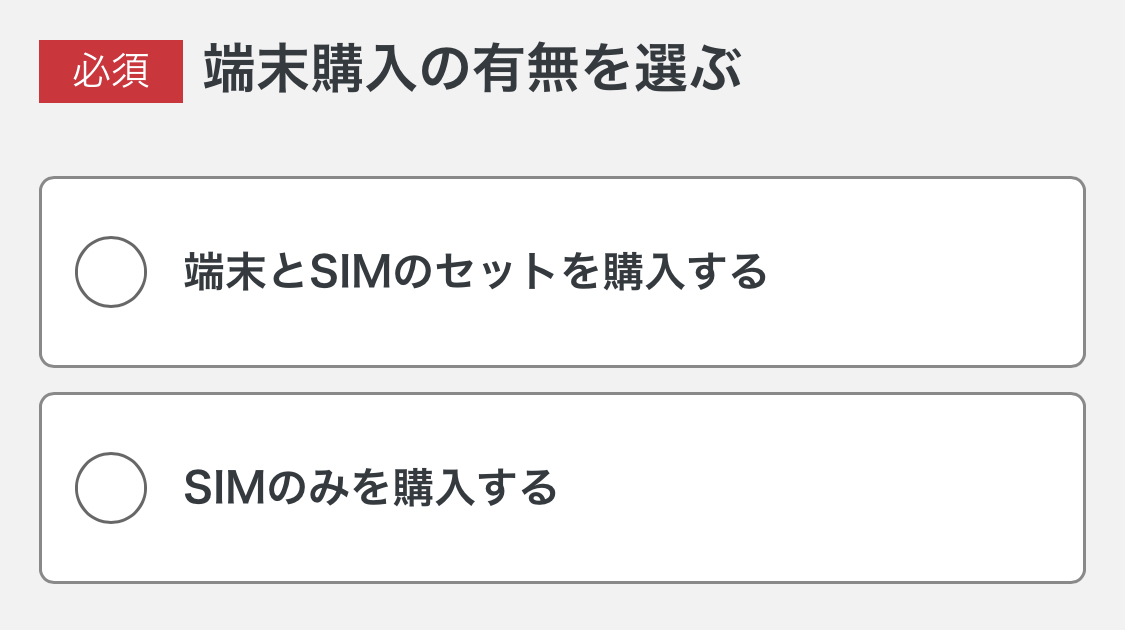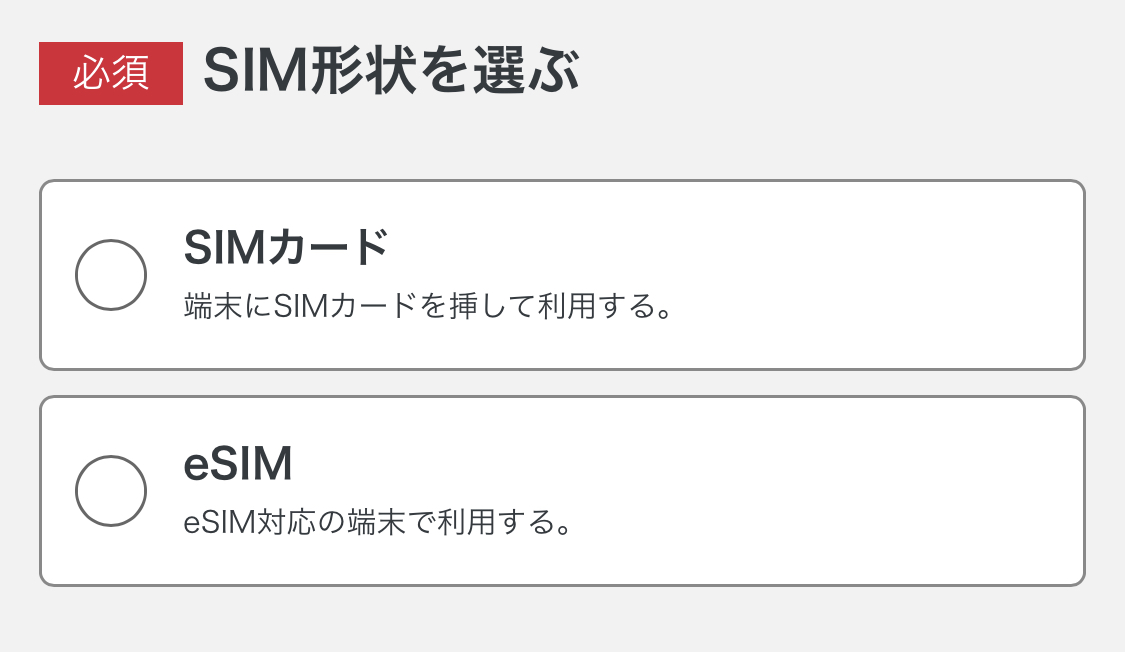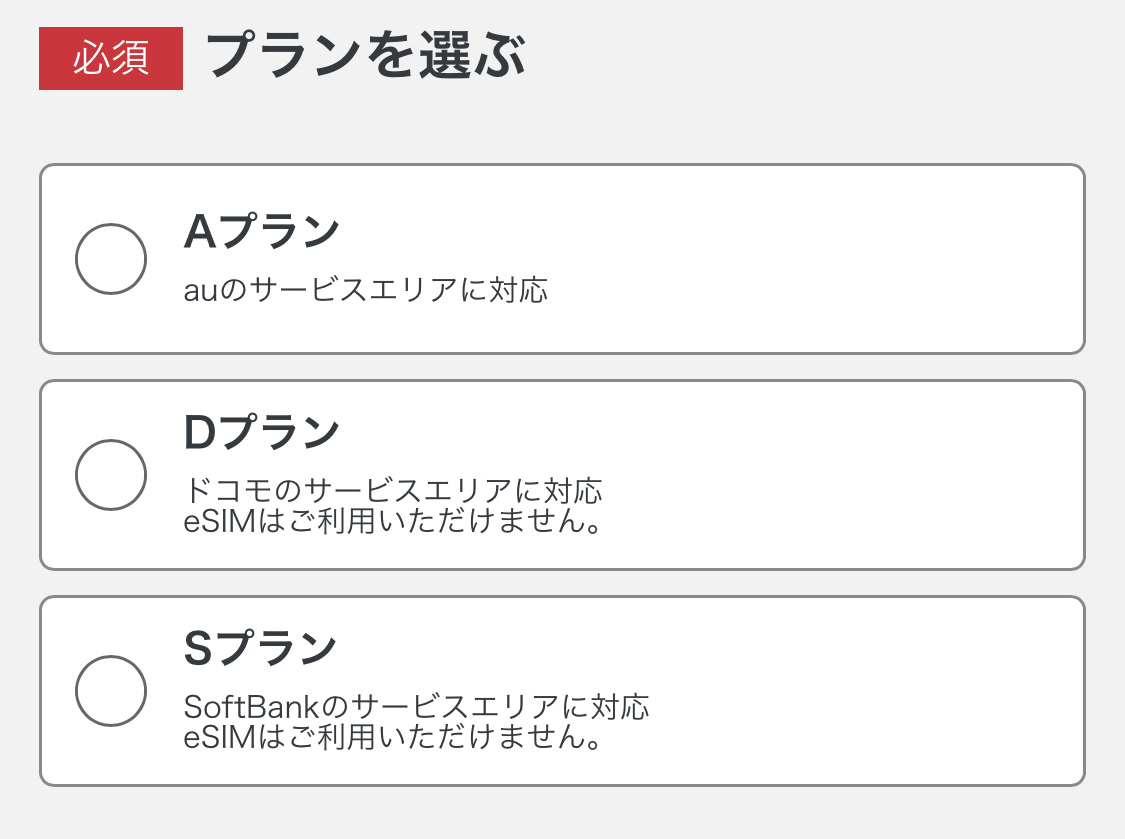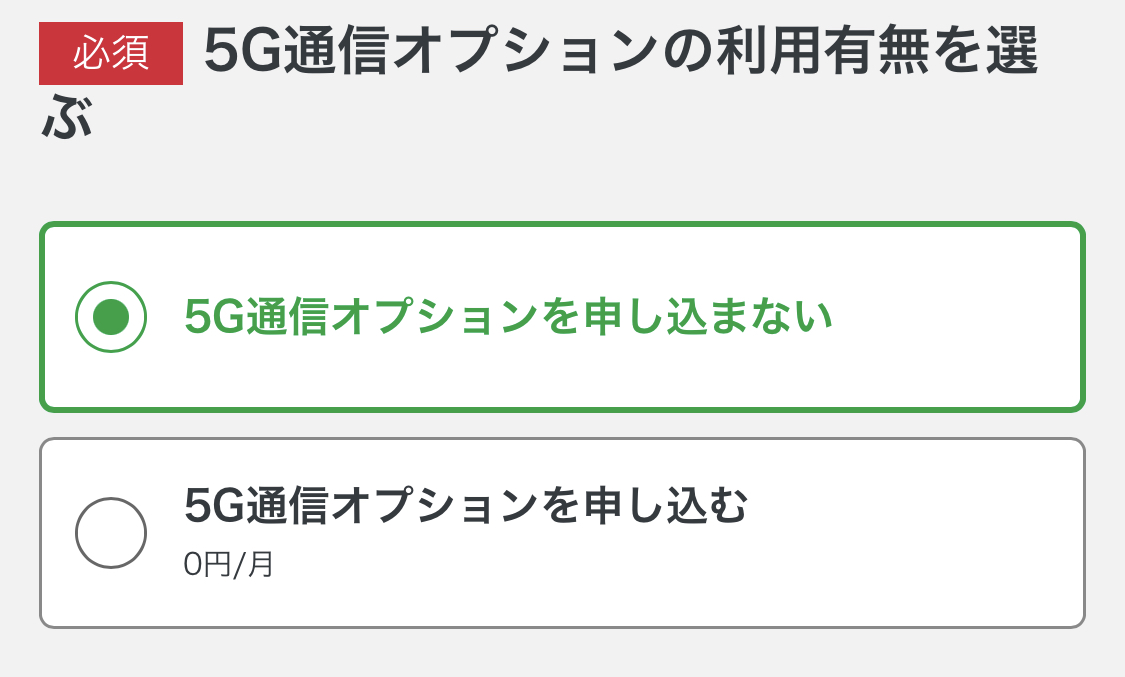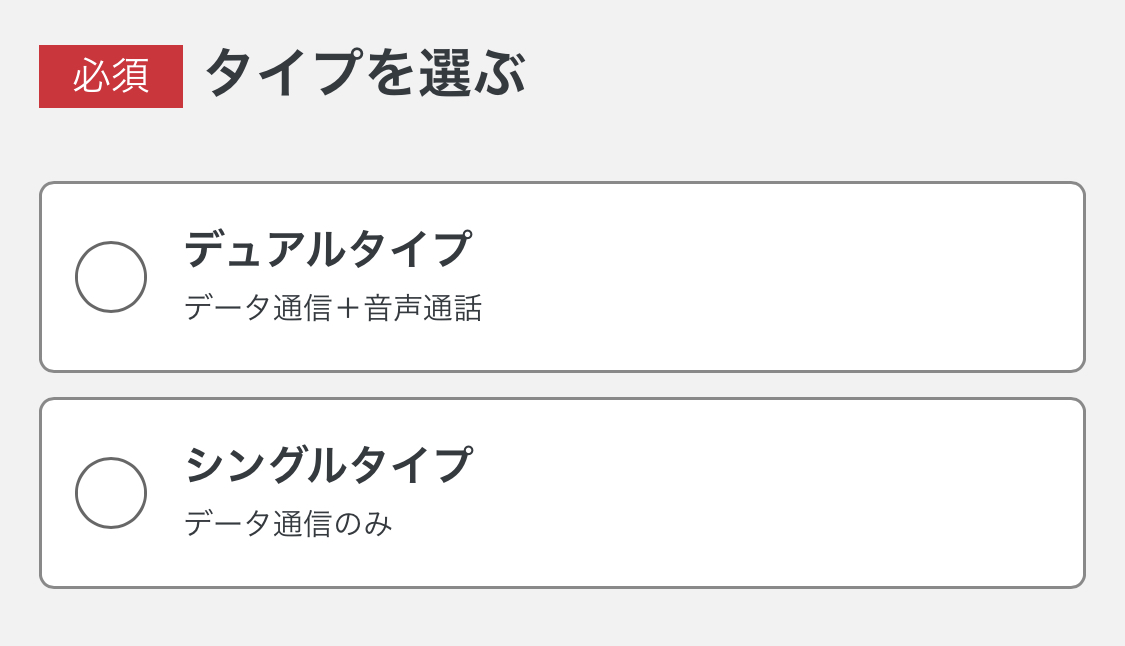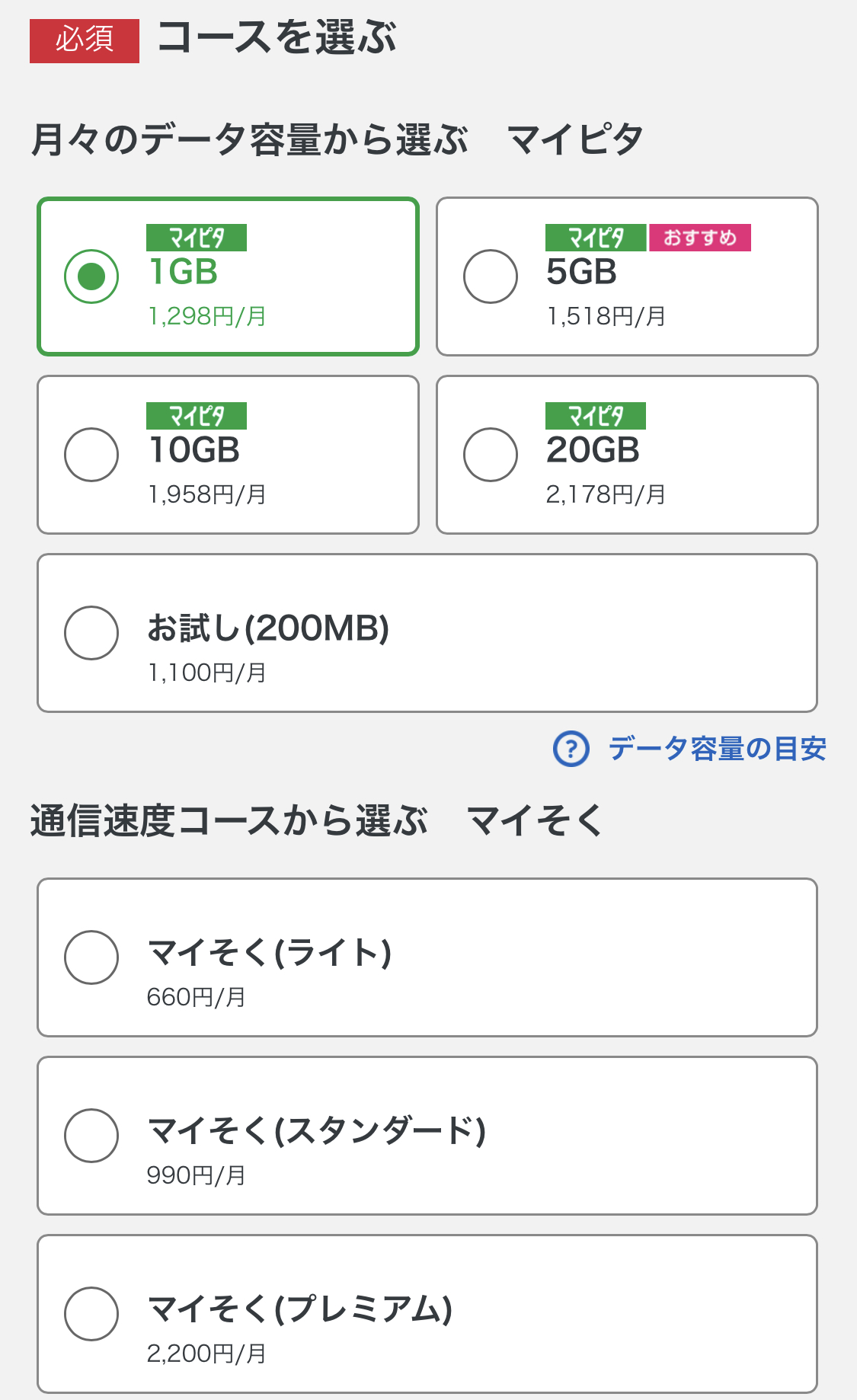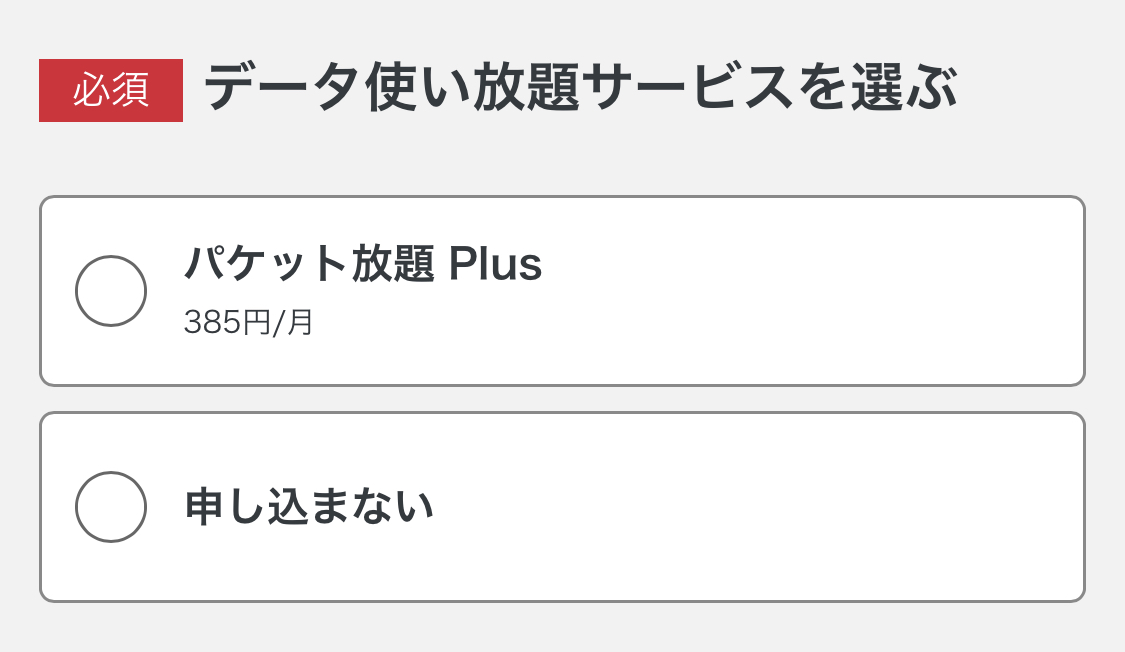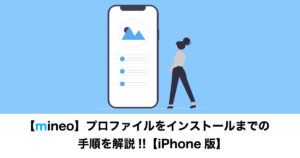- 初心者がmineoに乗り換えるのは無謀?
- 事前に準備するものは何がある?
- 登録方法を詳しく知りたい
といった悩みに、実際にmineoを利用して6年目の僕がお答えします。
「mineoに乗り換えると毎月の通信費を抑えることができる」って聞くけど……
申し込みは全部ネットでやらないとダメだったり、実店舗がほとんどなかったりと難しそうに感じてしまいますよね……
実際に申し込みをしてみると、あなたが思っているよりも簡単です。
僕の通信費も毎月2,000円かからないまでに下がったので、あなたの通信費も安くなりますよ。
この記事では、格安SIMが初めての方むけに『mineo』の登録方法をまとめました。
最後まで読んでいただくと『mineo』への「申し込み」がスムーズにできるようになりますよ。
【mineoの登録方法】初心者でも簡単!
先に結論からお伝えすると『mineo』の申し込み(登録)は初めてでも、簡単にできますよ。
なぜなら画面の指示にしたがって進めるだけだからです。
事前に必要なものだけ準備をしておけば、あとは画面の指示にしたがって入力していくだけの作業です。
せっかく毎月の通信費を抑えることが出来るのに、やらないのはもったいないですね。
この記事で登録方法を詳しく解説していくので、迷ったときは参考にしてください。
【mineoの登録方法】事前に準備するもの4つ
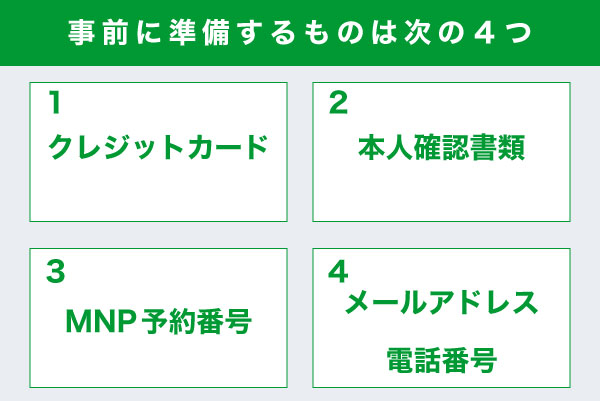
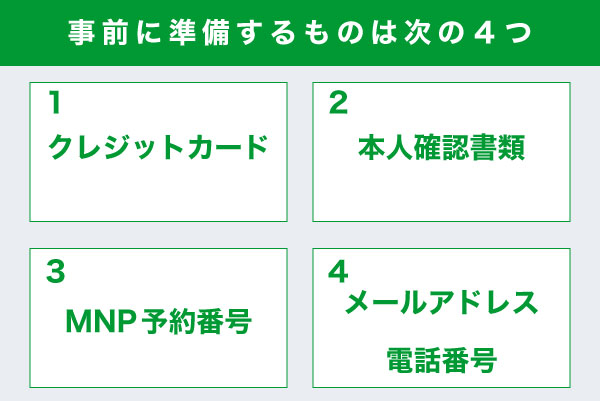
事前に準備するものは次の4つです。
- クレジットカード
- 本人確認書類
- MNP予約番号
- 連絡用メールアドレスおよび電話番号
準備するもの1|クレジットカード
新規で『mineo』に登録する場合は「クレジットカード」が必須です。
持っていなければ、作らないと申込はできません。
事前に「クレジットカード」を作ってください。
準備するもの2|本人確認書類
本人確認書類には次のようなものが利用できます。
- 運転免許証
- 運転経歴証明書
- パスポート
- 個人番号カード(裏面は必要ない)
- 在留カード
- 外国人登録証明書
- 外交官等住居証明書
これらの本人確認書類がない場合は、次の書類に加えて「補助書類」があれば申し込みできます。
- 健康保険証
- 国家公務員・地方公務員共済組合員証
- 私立学校教職員共済加入者証
- 顔写真付き住民基本台帳カード
- 公共料金領収書
- 住民票
「健康保険証」と「国家公務員・地方公務員共済組合証」、「私立学校教職員共済加入者証」は保険者番号、被保険者記号・番号・QRコードを隠した状態でアップロードをしてください。
詳しくは『mineo』の公式ページでご確認ください。
準備するもの3|MNP予約番号(乗り換えでなければ不要)
電話番号を変えずに『mineo』に乗り換えるには「MNP予約番号」を取得する必要があります。
「MNP」とは今使っている携帯電話の番号をそのままで、他の携帯電話会社に乗り換えることができる制度のことです。
「シングルタイプ」へ申し込む場合は必要ありません。
それぞれのキャリアで受付窓口が設けられているので、問い合わせてください。
大手キャリアの「窓口」や「問い合わせ先」は次のようになっています。
横スクロールします↓
| ドコモ | au | ソフトバンク | |
|---|---|---|---|
| 窓口 | web 電話 ドコモショップ | web 電話 auショップ | web 電話 ソフトバンクショップ |
| 問合せ先 | ドコモ携帯電話から:151 一般電話:0120-800-000 | 電話番号:0077-75470 | ソフトバンク携帯電話から:*5533 フリーコール:0800-100-5533 |
詳しくは『mineo』の公式ページでご確認ください。
電話での問い合わせは「ナビダイヤル」が面倒くさいと感じました。
パソコンやスマホに明るい人なら「web」で手続きするのが一番楽です。
準備するもの4|連絡用メールアドレス&電話番号
用意するのはキャリアのアドレスよりも「フリーメール」の方が便利です。
理由としては『mineo』に乗り換えた時点で、キャリアのメールアドレスは使えなくなってしまうからです。
『mineo』からの連絡用として使うので、この機会にフリーメールを取得するのがおすすめです。
【mineoの登録方法】申し込みの手順
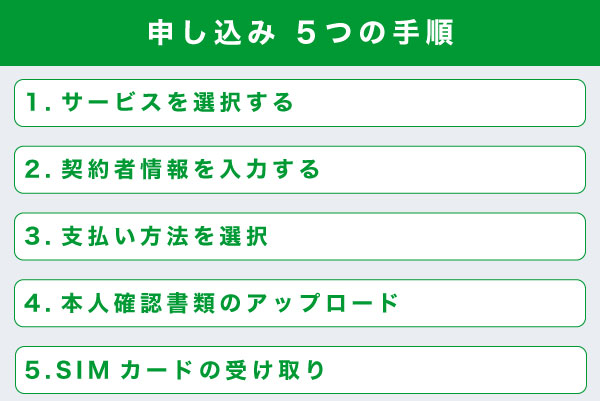
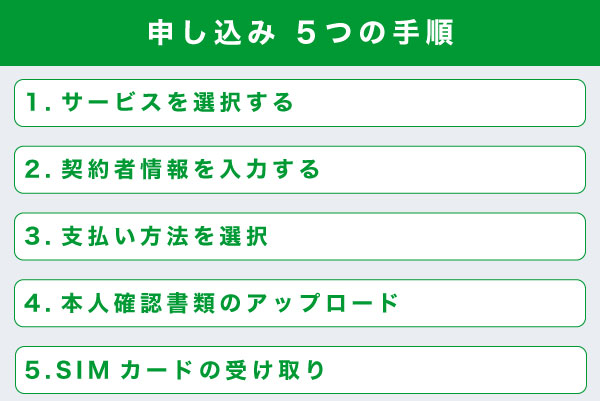
mineo登録の手順は次のとおり↓
- サービスを選択する
- 契約者情報を入力する
- 支払い方法を選択
- 本人確認書類のアップロード
- SIMカードの受け取り
順番に見ていきましょう。
1|サービスを選択する
サービスを選択するのが、一番悩みどころです。
選ぶサービスが決まってしまえば、あとは画面の手順にしたがって入力したり選択したりするだけですから。
まずは『mineo』の公式ページへアクセス
ここで選択するサービスは次のとおり↓
- 端末購入の有無を選択
- SIM形状を選択
- プランを選ぶ
- 5G通信オプションの利用有無を選ぶ
- タイプを選ぶ
- コースを選ぶ
- データ使い放題サービスを選ぶ
端末購入の有無を選択
引用元:mineo
最初に選択するのは「スマホを買うのか買わないのか」です。
今もっているスマホをそのまま使う場合は「SIMのみを購入する」で大丈夫です。
スマホも『mineo』で買いたいという人は「端末とSIMのセットを購入する」を選んでください。
SIM形状を選択
引用元:mineo
物理的な「SIMカード」か最初から機種に組み込まれている「eSIM」か、どちらかを選んでください。
「eSIM」を選ぶ場合は、対応した端末も必要になるのでご注意ください。
僕は楽なので「SIMカード」を選択しました。
「eSIM」は機種変更のたびに発行料を払って、プロファイルを再発行する必要があるので……
「SIMカード」なら新しい機種にカードを差し込むだけなので楽ですよ。
『mineo』をサブで使うかメインで使うかによっても選ぶ「SIM形状」は変わってくるので慎重にご検討ください。
プランを選ぶ
引用元:mineo
Aプランは「au」、Dプランは「ドコモ」、Sプランは「ソフトバンク」の通信回線のことです。
「A・D・S」は各キャリアの頭文字ですね。
ちなみにSTEP3で「eSIM」を選択するとAプランしか選べなくなります。
もっているスマホが「SIMフリー」のものでなければ、使っていたキャリアの通信回線を選んだ方が確実ですよ。
5G通信オプションの利用有無を選ぶ
タイプを選ぶ
引用元:mineo
スマホを電話としても使うのか、データ通信だけにするかを選択します。
通常は電話として使うので「デュアルタイプ」が一般的です。
タブレット専用で登録の場合は「シングルタイプ」ですね。
コースを選ぶ
データ使い放題のサービス「パケット放題 Plus」を申し込むか、申し込まないかですね。
「パケット放題 Plus」はYouTubeを視聴することやSNS、電子書籍、音楽再生などのコンテンツ消費は問題なくこなせる程度の「中速で使い放題」です。
- 「パケット放題 Plus」についてはこちらの記事をどうぞ
ここまで選択したら「次へ」をタップしてください。
2|契約者情報を入力する
契約者情報は画面の指示にしたがって入力するだけです。
入力ミスなどがないようにしてくださいね。
3|支払い方法を選択
『mineo』の支払い方法は、基本的には「クレジットカード」になります。
もっていなければ、あらかじめ作っておいてください。
4|本人確認書類のアップロード
本人確認書類のアップロードをして、次の画面で確認をすれば申し込みは終了です。
登録方法については難しいところは特になかったと思います。
申し込みをしてから3〜4日くらいで届きますよ。
5|SIMカードの受け取り
最後はSIMカードが届けば、あとはSIMカードを挿してプロファイルをインストールすれば使えるようになります。
まとめ
- 『mineo』の登録は初心者でも簡単
- 事前に準備するものは4つで、特にクレジットカードは事前に作っておく必要がある
- 申し込みはほぼ画面の指示にしたがうだけ
この記事では『mineo』の登録方法について解説しました。
初心者でも簡単に登録できるので、ぜひご検討ください。
最初だけ登録を頑張れば、毎月の通信費を抑えることができますよ。